win11自带输入法怎么打符号 win11电脑输入法打符号怎么操作
更新时间:2023-11-29 16:19:14作者:jkai
我们大家经常使用win11操作系统的小伙伴应该都知道,我们的win11操作系统都有自带的输入法,我们很多小伙伴对这个输入法都不太了解,都不知道win11自带输入法怎么打符号。对此我们应该怎么操作,下面小编就教大家win11电脑输入法打符号怎么操作,快来一起看看吧,希望对你有帮助。
具体方法:
1、首先按下键盘上的“Win”+“》/。”组合键。
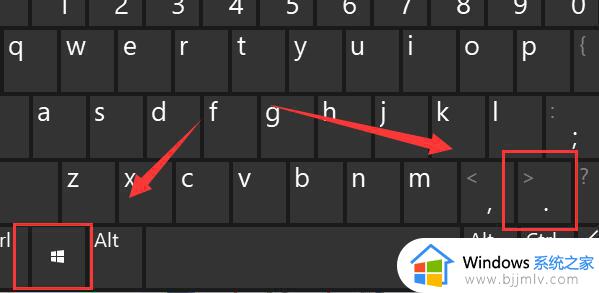
2、按下后,我们就可以打开图示的“符号选单”了。
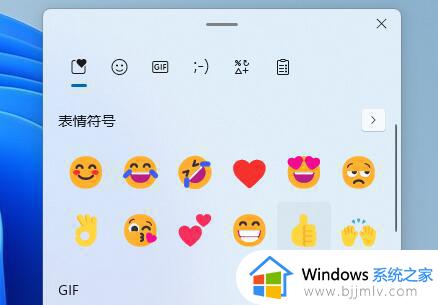
3、我们只要在可输入文本框中点击表情符号,就可以加入了。
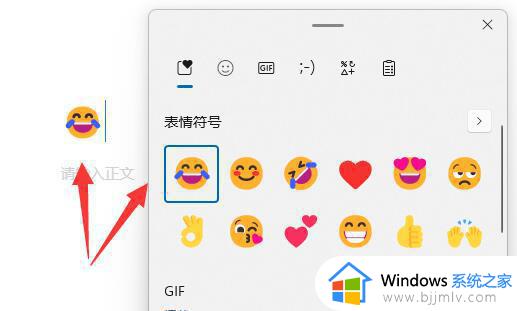
4、我们还可以点击上方栏挑选其他符号,分别是“表情”、“gif”、“文字表情”、“文字符号”和“剪贴板”
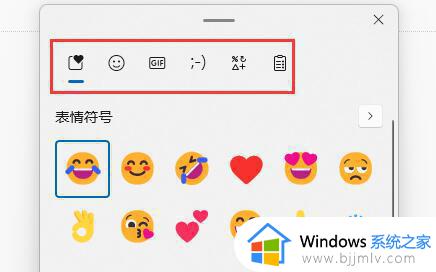
5、同样的,其他标点符号也需要在文本框才能加入。
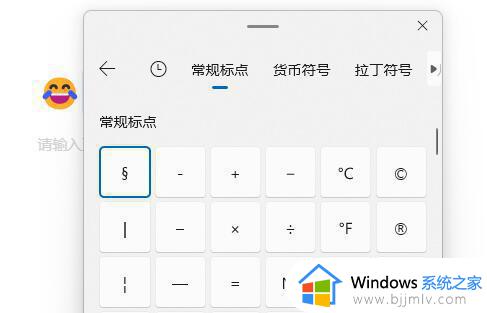
以上全部内容就是小编带给大家的win11电脑输入法打符号操作方法详细内容分享啦,小伙伴们如果你们也不知道win11电脑输入法打符号怎么操作的话就快点跟着小编一起来看看吧。
win11自带输入法怎么打符号 win11电脑输入法打符号怎么操作相关教程
- win11自带输入法怎么打符号 win11自带输入法打符号怎么操作
- win11自带输入法打不出顿号怎么办 win11打字打不出顿号是怎么解决
- win11自带输入法怎么调出来 win11自带的输入法不见了怎么办
- win11自带输入法怎么换皮肤 win11电脑更换主题怎么操作
- win11怎样添加输入法 win11电脑添加输入法怎么操作
- win11怎么增加输入法 win11电脑添加输入法如何操作
- win11系统输入法不能打字怎么办 win11自带输入法无法打字修复方法
- win11输入法设置在哪里 win11自带输入法怎么设置
- win11自带输入法怎么调出来 win11电脑自带的输入法不见了怎么办
- 顿号在键盘上怎么打win11 win11键盘上如何输入顿号
- win11恢复出厂设置的教程 怎么把电脑恢复出厂设置win11
- win11控制面板打开方法 win11控制面板在哪里打开
- win11开机无法登录到你的账户怎么办 win11开机无法登录账号修复方案
- win11开机怎么跳过联网设置 如何跳过win11开机联网步骤
- 怎么把win11右键改成win10 win11右键菜单改回win10的步骤
- 怎么把win11任务栏变透明 win11系统底部任务栏透明设置方法
win11系统教程推荐
- 1 怎么把win11任务栏变透明 win11系统底部任务栏透明设置方法
- 2 win11开机时间不准怎么办 win11开机时间总是不对如何解决
- 3 windows 11如何关机 win11关机教程
- 4 win11更换字体样式设置方法 win11怎么更改字体样式
- 5 win11服务器管理器怎么打开 win11如何打开服务器管理器
- 6 0x00000040共享打印机win11怎么办 win11共享打印机错误0x00000040如何处理
- 7 win11桌面假死鼠标能动怎么办 win11桌面假死无响应鼠标能动怎么解决
- 8 win11录屏按钮是灰色的怎么办 win11录屏功能开始录制灰色解决方法
- 9 华硕电脑怎么分盘win11 win11华硕电脑分盘教程
- 10 win11开机任务栏卡死怎么办 win11开机任务栏卡住处理方法
win11系统推荐
- 1 番茄花园ghost win11 64位标准专业版下载v2024.07
- 2 深度技术ghost win11 64位中文免激活版下载v2024.06
- 3 深度技术ghost win11 64位稳定专业版下载v2024.06
- 4 番茄花园ghost win11 64位正式免激活版下载v2024.05
- 5 技术员联盟ghost win11 64位中文正式版下载v2024.05
- 6 系统之家ghost win11 64位最新家庭版下载v2024.04
- 7 ghost windows11 64位专业版原版下载v2024.04
- 8 惠普笔记本电脑ghost win11 64位专业永久激活版下载v2024.04
- 9 技术员联盟ghost win11 64位官方纯净版下载v2024.03
- 10 萝卜家园ghost win11 64位官方正式版下载v2024.03